Comment
1. Guide d'installer
Une fois que vous avez fini de télécharger Any Audio Converter sur le site, il est facile de terminer l'installation en suivant les instructions sur l'écran d'installation de Any Audio Converter.
Les brèves étapes sont les suivantes:
1. Trouvez et lancez le fichier téléchargé nommé any-audio-converter.exe pour démarrer l'installation.
2. Sélectionnez la langue d'installation. Choisissez votre langue préférée et cliquez sur OK.
3. Cliquez sur Suivant sur Bienvenue dans l'assistant d'installation de Any Audio Converter.
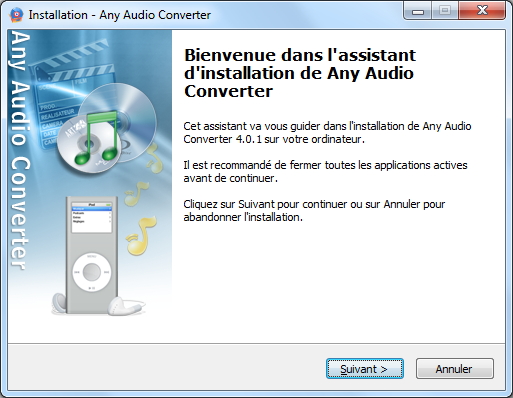
4. Sur l'écran d'accord de licence, lirez l'EULA, cochez l'opion je comprends et j'accepte les termes du contrat de licence et cliquez sur Suivant.
5. Sur l'écran de Dossier de destination, sélectionnez l'emplacement où Any Audio Converter va être installé et cliquez sur Suivant.
6. Sur l'écran de Sélection du dossier du menu Démarrer, sélectionnez le dossier dans lequel les raccourcis du programme va être stocké et cliquez sur Suivant.
7. Sur l'écran de Tâches supplémentaires, cliquez sur Suivant si nécessaire, sinon il suffit de laisser les sélections par défaut.
8. Cochez si vous voulez installer SpeedUpMyPC 2013 et cliquez sur Suivant. Si vous ne voulez pas installer, veuillez décocher la case.
9. Cliquez sur Installer sur l'écran de Prêt à installer si le résumé de la configuration montre la description attendue; sinon, cliquez sur Précédent si vous voulez revoir ou modifier une option d'installation.
10. Cliquez sur Terminerpour terminer l'installation en exécutant Any Audio Converter.
2. Interface du logiciel
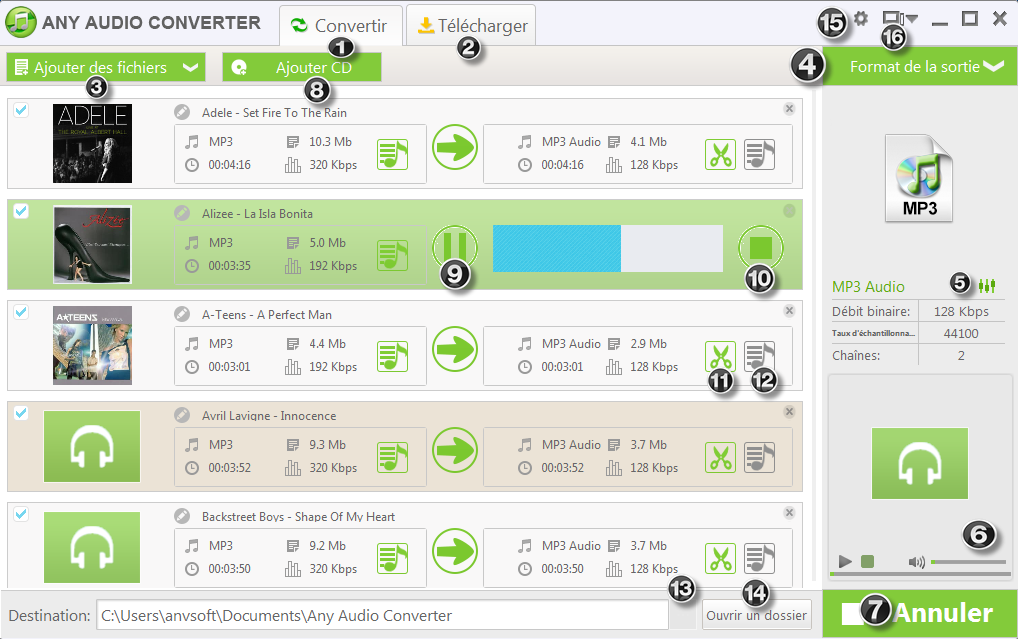
| Cliquez pour convertir entre des formats audio différents ou extraire audio de vidéo. | |
| Cliquez pour télécharger la vidéo à partir de site web comme YouTube, facebook, Vevo et convertir aux autres formats audio. | |
| Cliquez pour ajouter les fichiers vidéo ou audio à Any Audio Converter. | |
| Choisissez le format de sortie dans la liste déroulante. | |
| Réglage de paramètres audio, contenant Audio Codec, Chaîne, Taux d'échantillonnage, Débit binaire, Volume. | |
| Aperçu des fichiers audio ou vidéo. | |
| Cliquez pour démarrer/annuler le processus de conversion. | |
| Cliquez pour ajouter CD. | |
| Cliquez pour faire la pause de conversion. | |
| Cliquez pour annuler la conversion. | |
| Cliquez pour couper des segments audio. | |
| Cliquez pour ajouter les paroles ou éditer le label. | |
| Cliquez pour choisir la destination de sortie audio. | |
| Cliquez pour ouvrir le dossier de sortie. | |
| Cliquez pour effectuer des réglages d'options, y compris l'option Général, l'option Audio, l'option En ligne et l'option Avancée. | |
| Cliquez pour sélectionner la langue, obtenir de contenu de l'aide, visitez notre site web, et les mises à jour de Any Audio Converter. |
recommandé



Tutoriel sur AAC
Freeware PC & Mac

